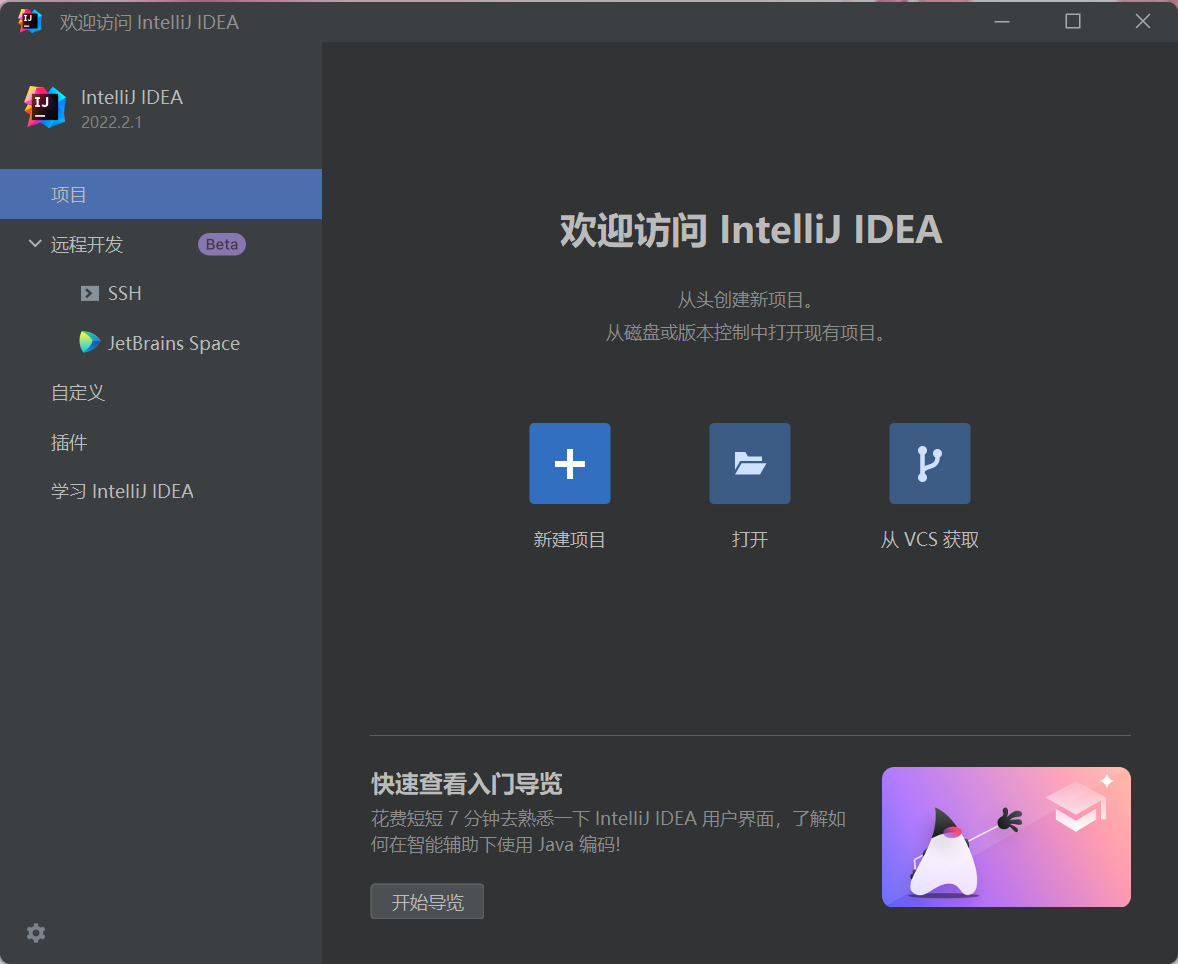JAVA 环境搭建(java 8为例)
JAVA 环境搭建
下载JDK(java 8为例)
JDK下载地址:直达
JDK镜像网站:
编程宝库 java jdk镜像
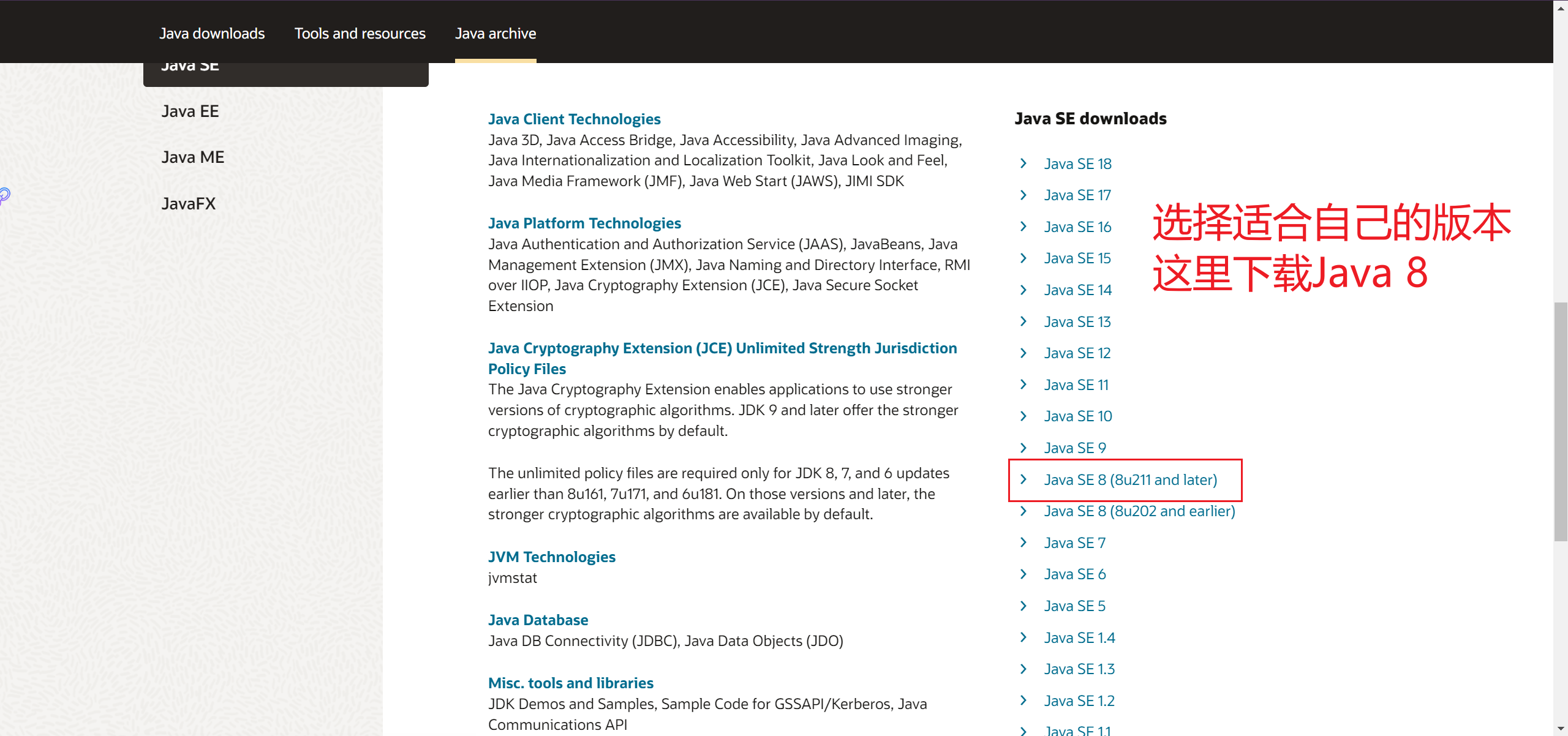
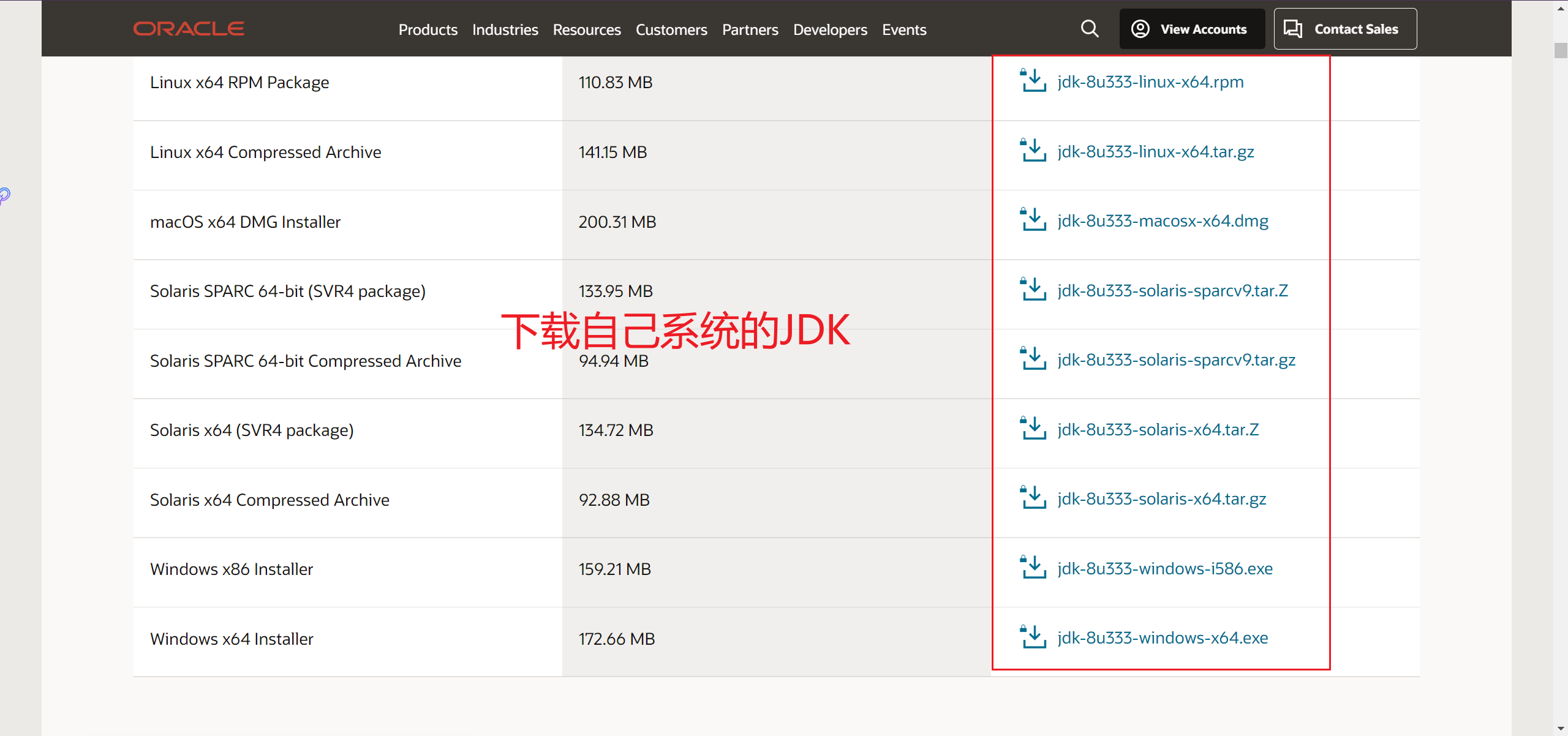
安装JDK(java 8为例)
双击启动下载的exe文件
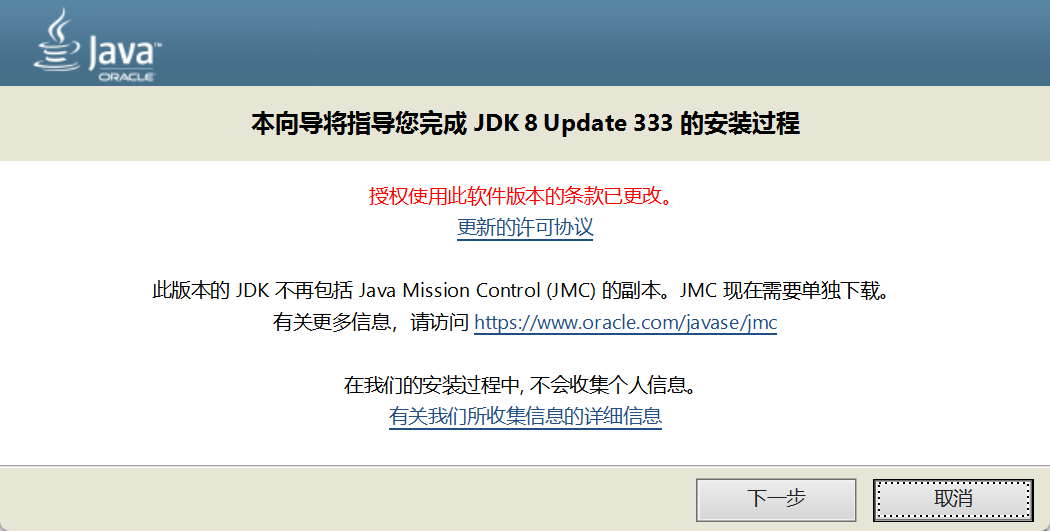
单击下一步

可以选择目标文件夹,选择完后单击下一步
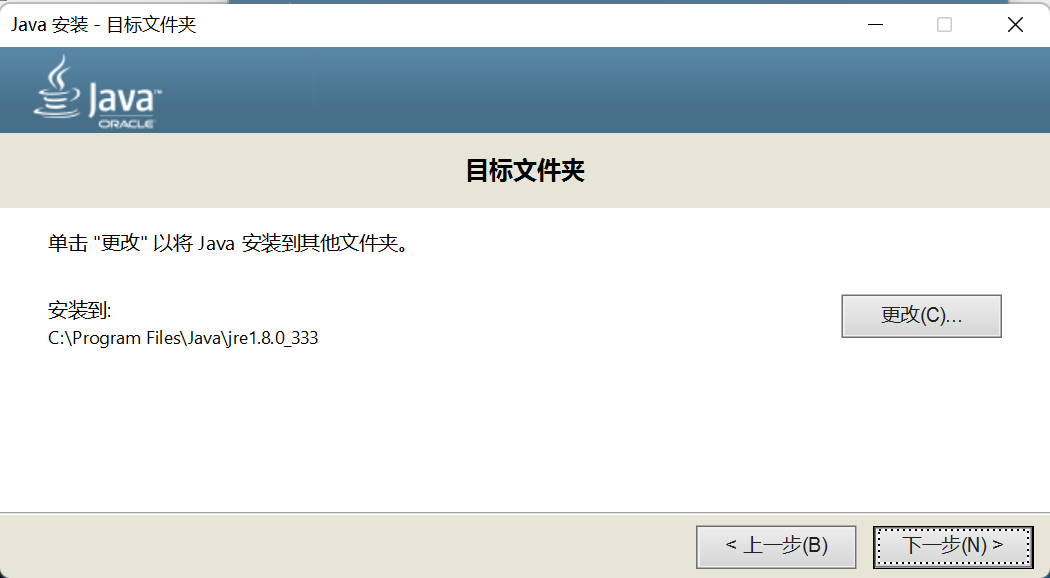
等待安装完成
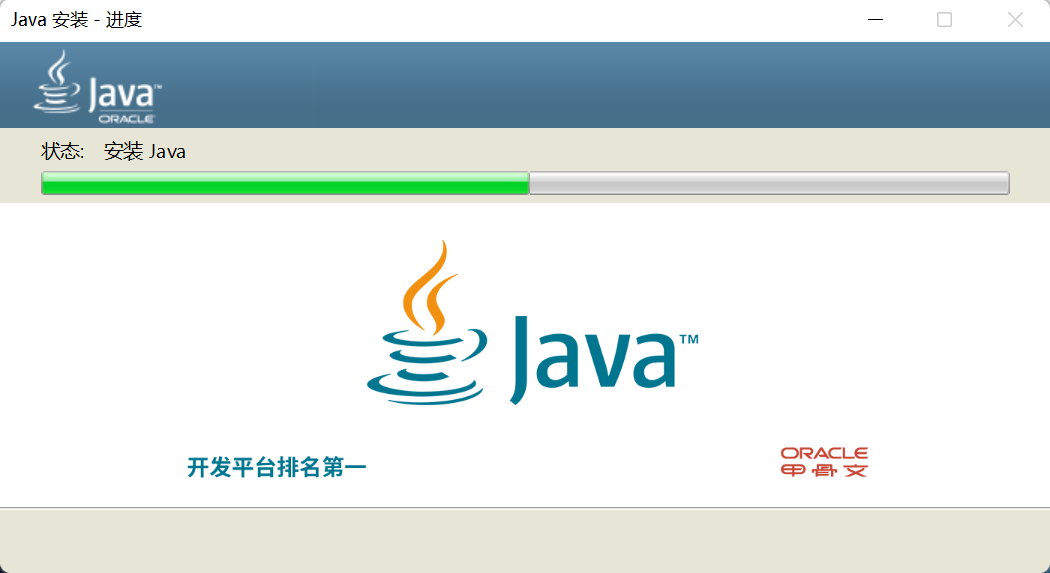
出现这个界面显示JDK安装完成
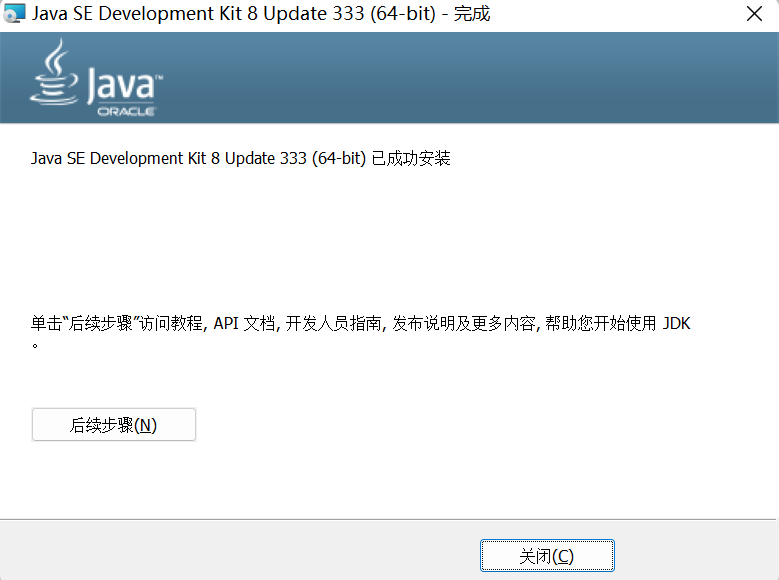
配置环境变量
右键桌面上的计算机图标,点击属性
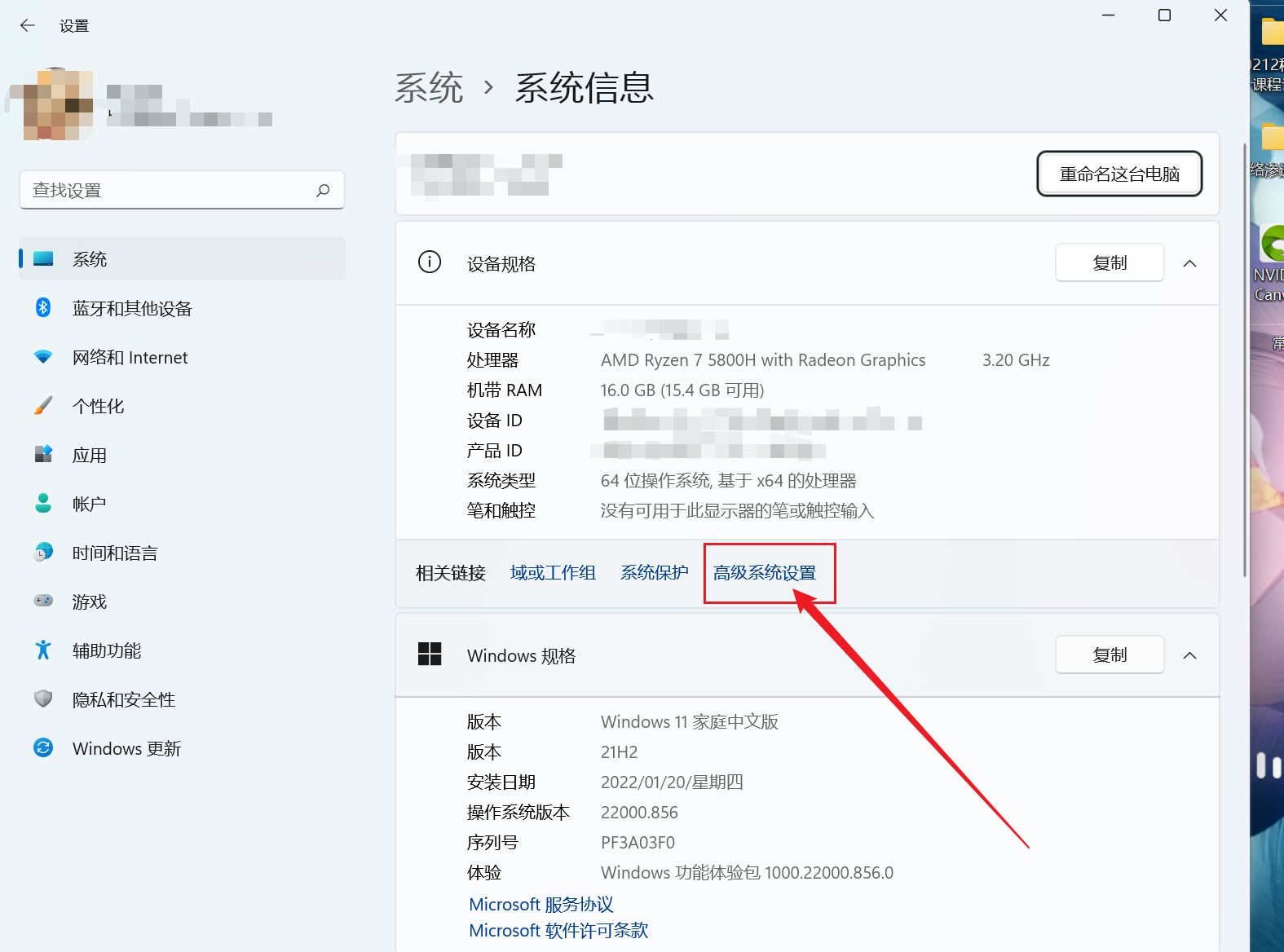
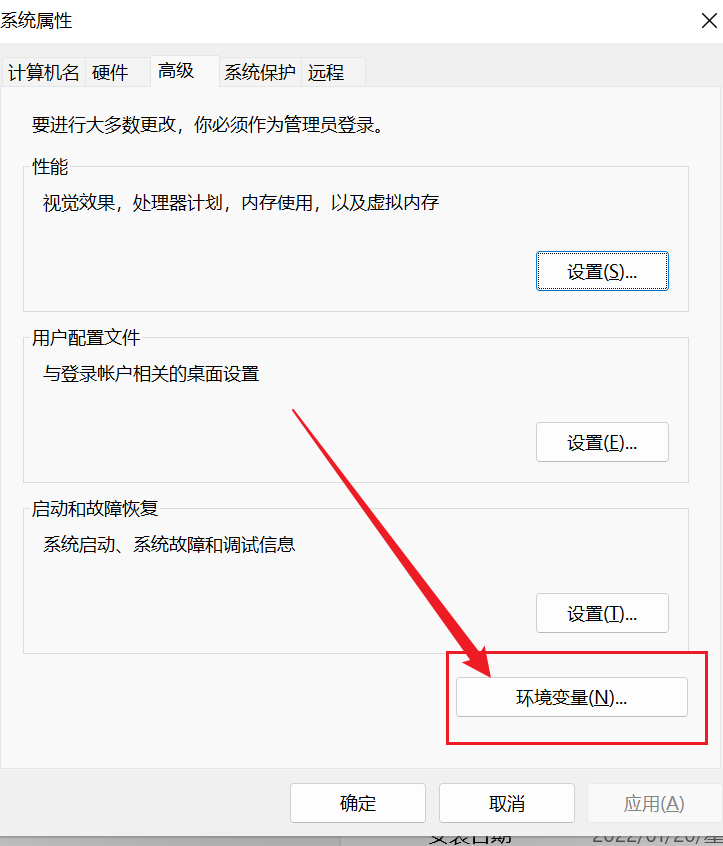
变量名为JAVA_HOME ,变量值为你的JDK的安装路径
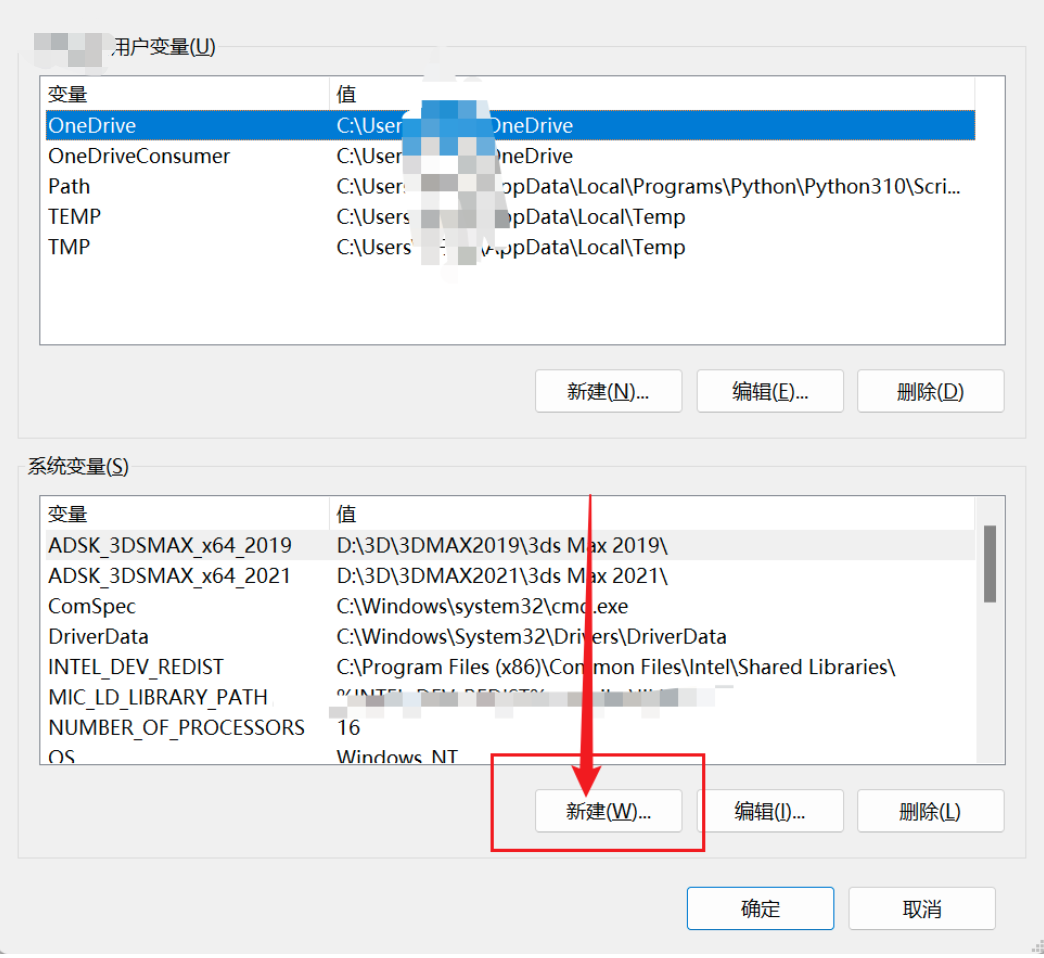
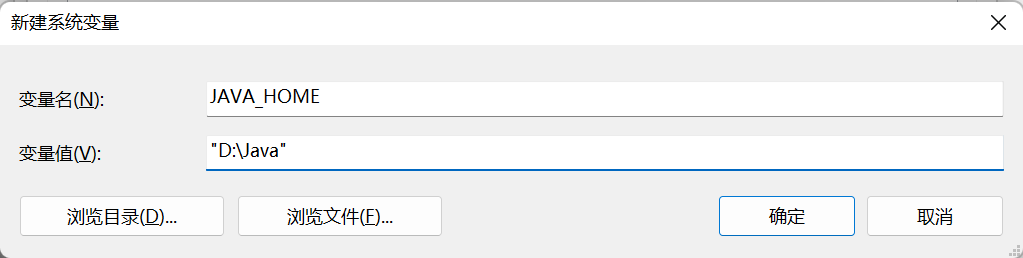
同样的方法再建个变量名为CLASSPATH , 变量值为.;%JAVA_HOME%\lib 变量值也可以改成绝对路径
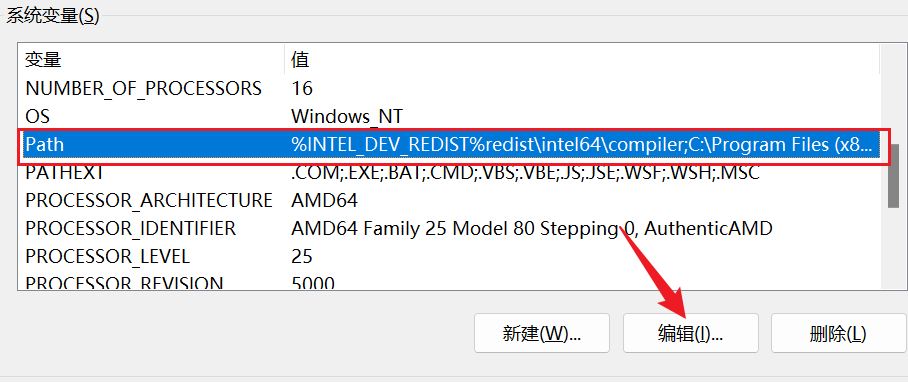
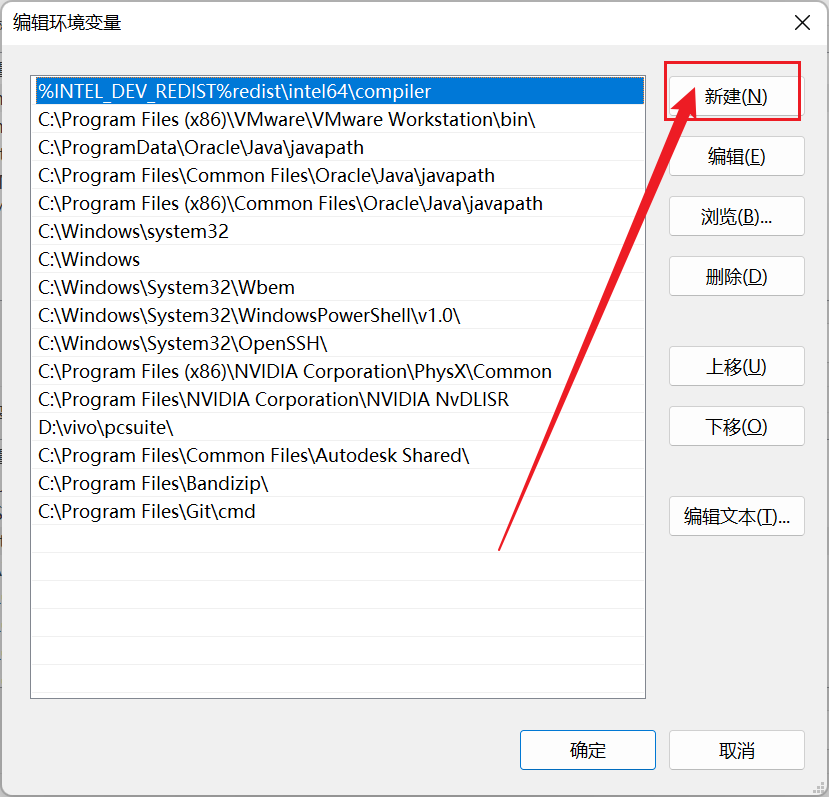
新建变量,直接在输入框中输入;%JAVA_HOME%\bin
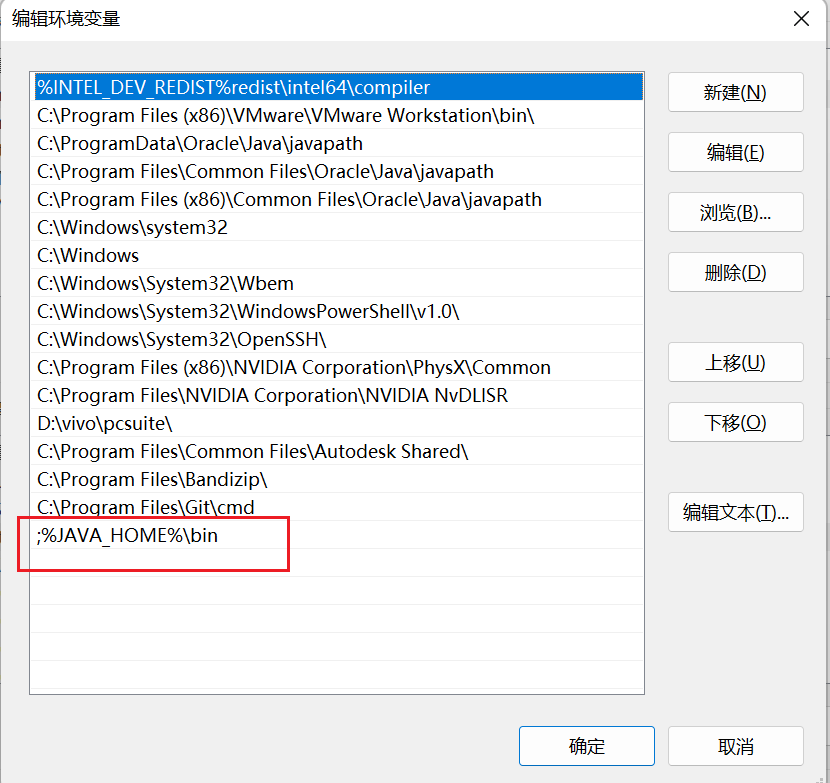
检验JDK变量是否配置成功
cmd里输入javac 显示下图则环境配置成功
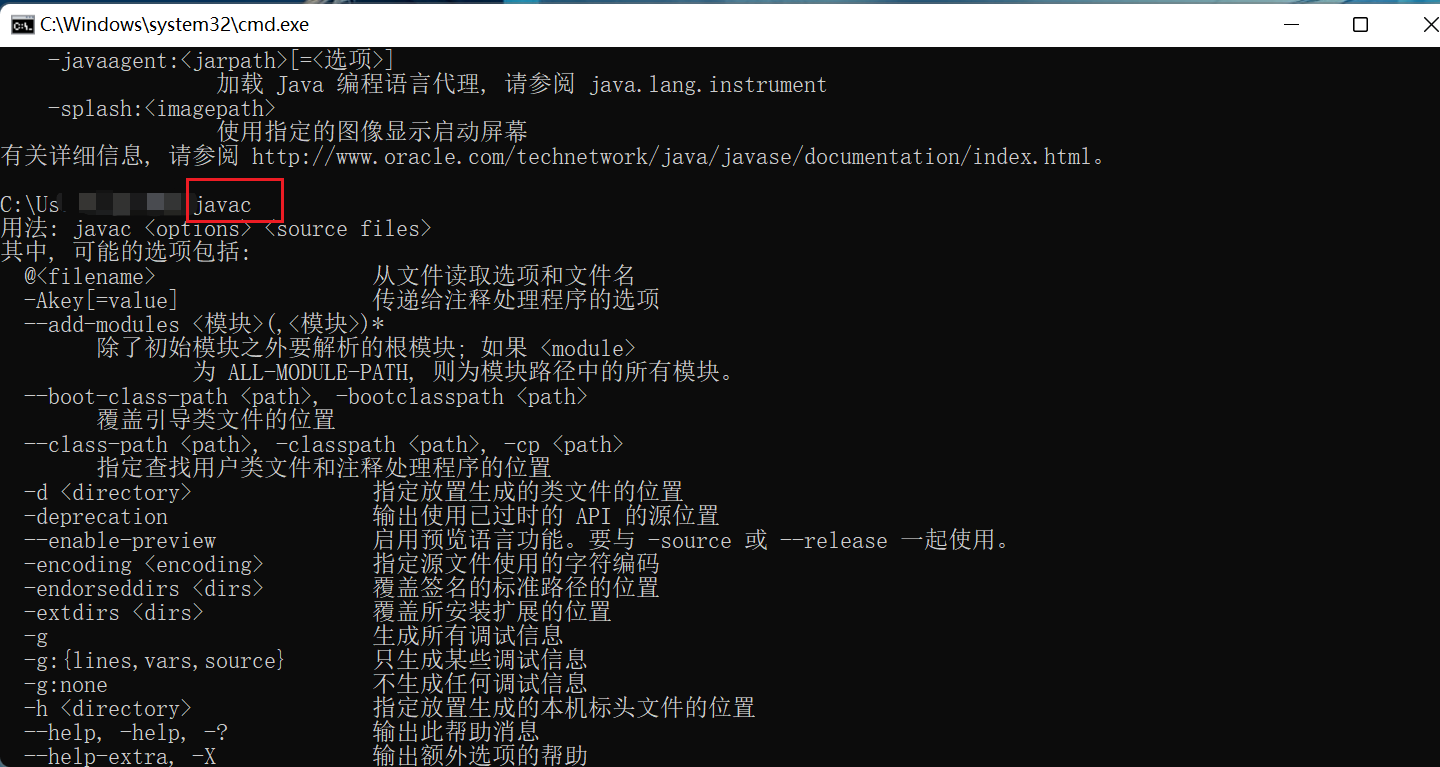
JAVA开发工具下载与安装
Eclipse下载与安装
Eclipse下载地址:直达
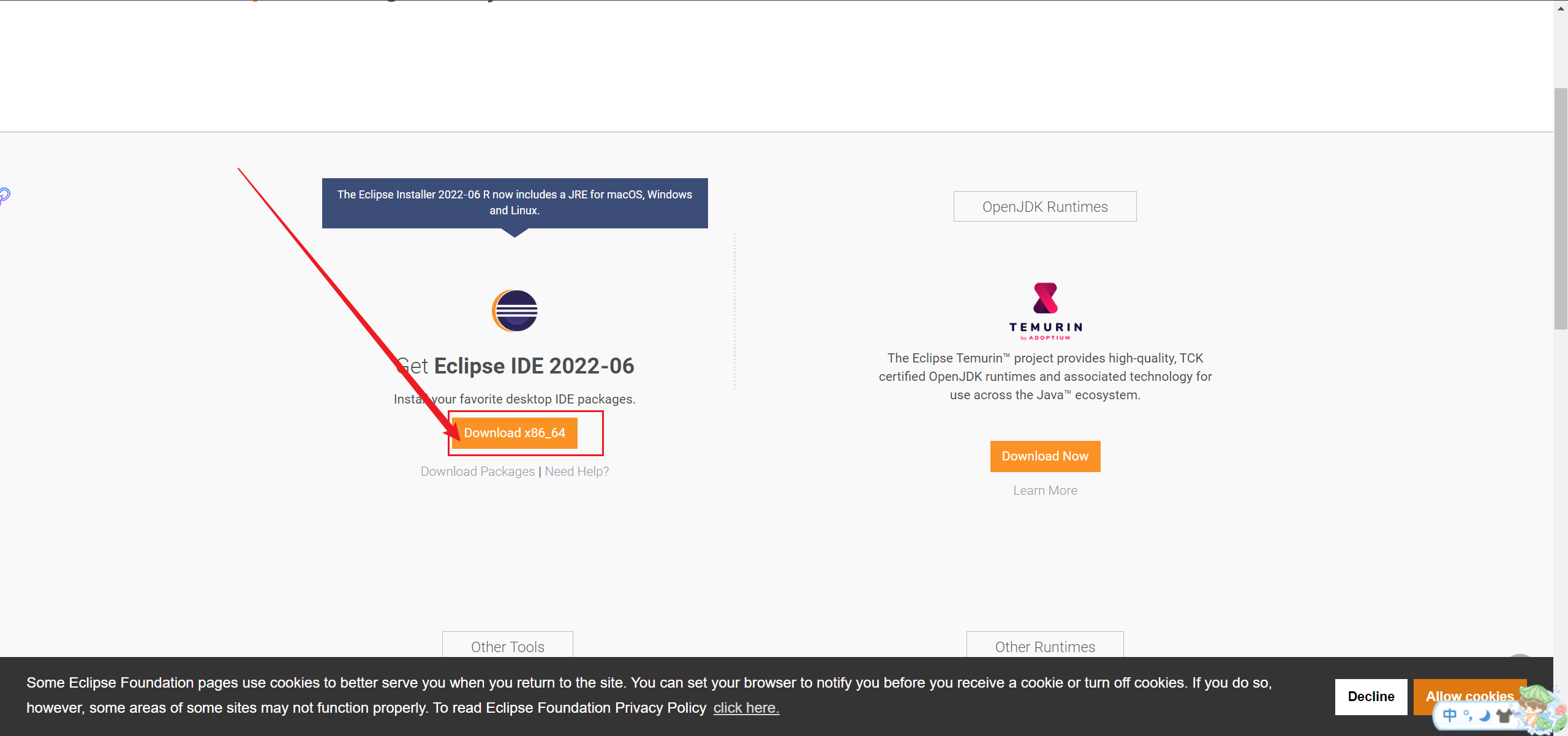
免安装版下载地址:直达1 (访问密码: 2036)
下载后解压,双击eclipse.exe文件
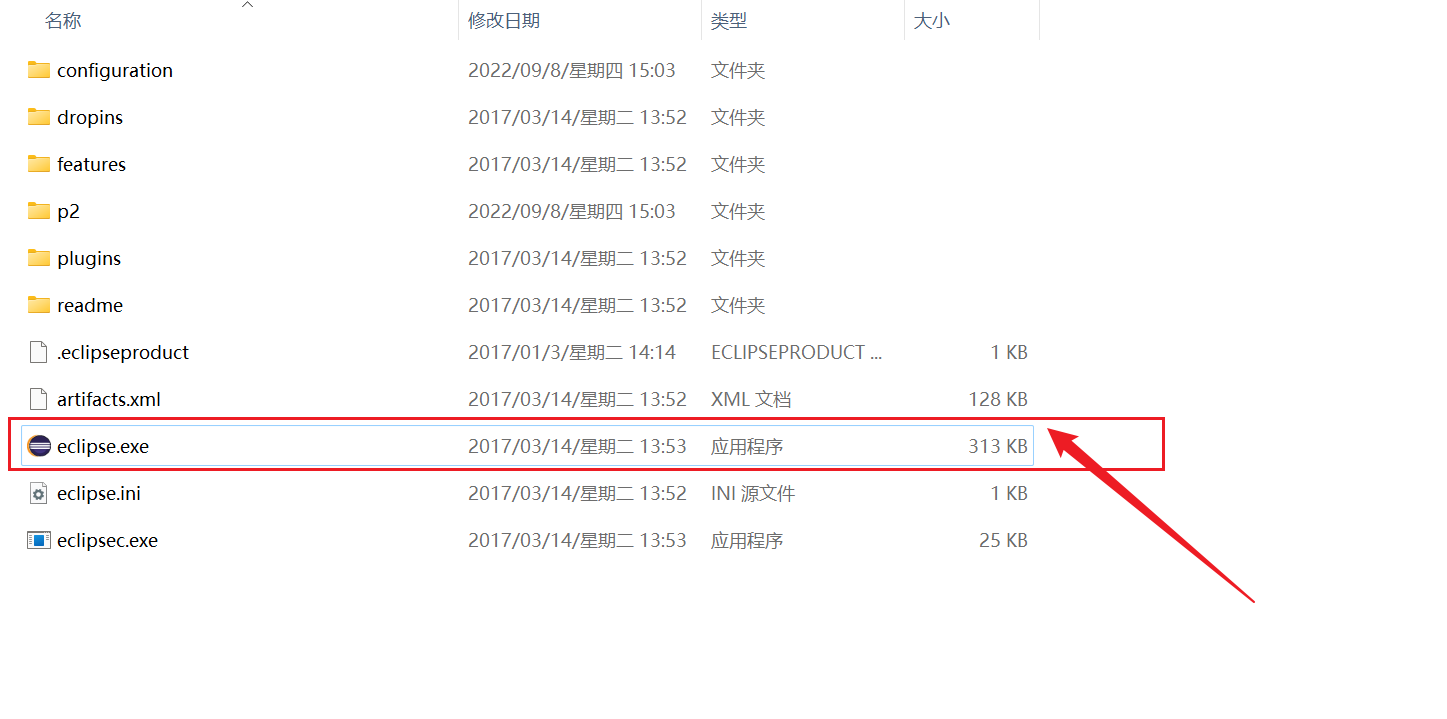
选择个项目文件夹,然后点击“OK”
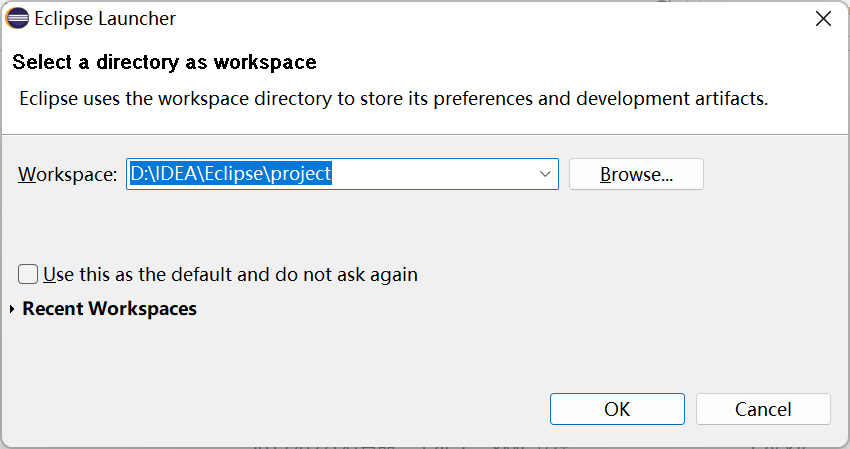

Eclipse汉化
点击"help——>Install New software"
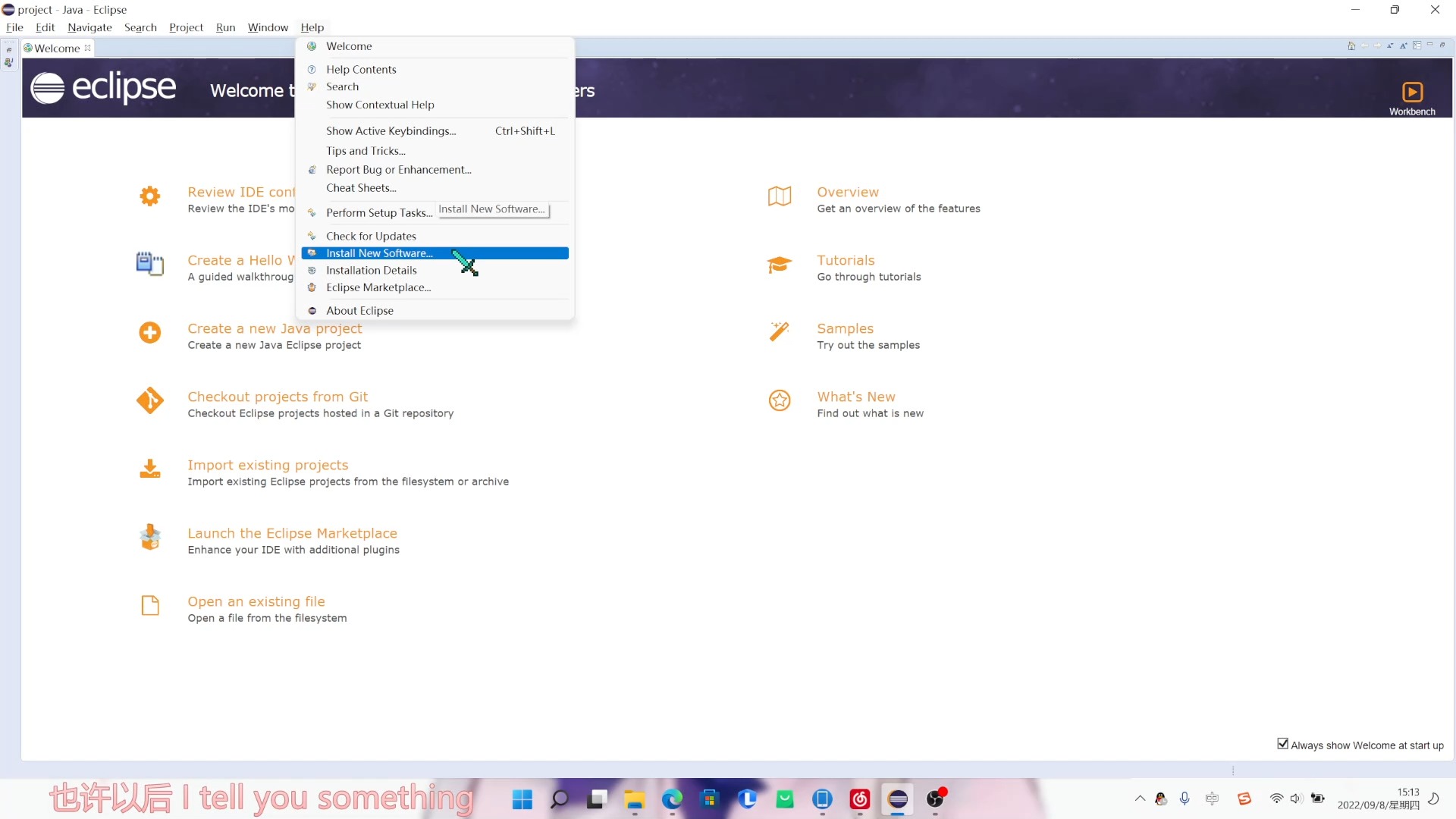
在弹出的Install窗口中点击Add按钮
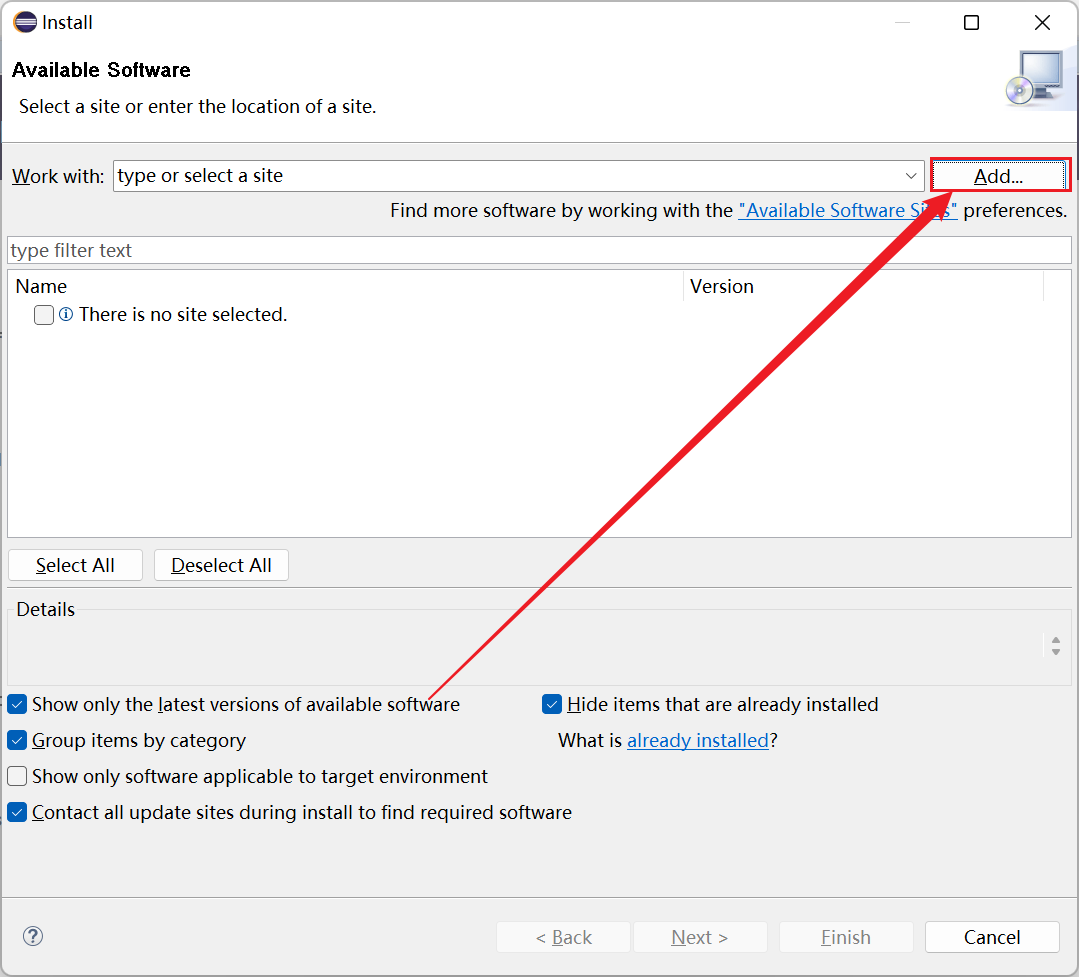
Name随便填.
Location的话,官方的下载地址在国外,会导致下载非常慢或者下载失败。
鉴于很多网友反映用官方地址会卡在48%左右很长时间,我去研究了一下解决方案,找到了以下的国内镜像地址,应该可以解决下载缓慢的问题:
南京大学镜像(南京):https://mirrors.nju.edu.cn/eclipse/technology/babel/update-site/latest/
清华大学镜像(北京):https://mirrors.tuna.tsinghua.edu.cn/eclipse/technology/babel/update-site/latest/
中国科学技术大学镜像(合肥):https://mirrors.ustc.edu.cn/eclipse/technology/babel/update-site/latest/
官方地址(在国外,不建议使用):https://download.eclipse.org/technology/babel/update-site/latest/
以上地址可以任意选一个国内的填入Location当中,填写后点击"OK"

等待软件的处理…此时软件正在拉取包的内容(该过程可能需要花费一定的时间,大概一到两分钟)
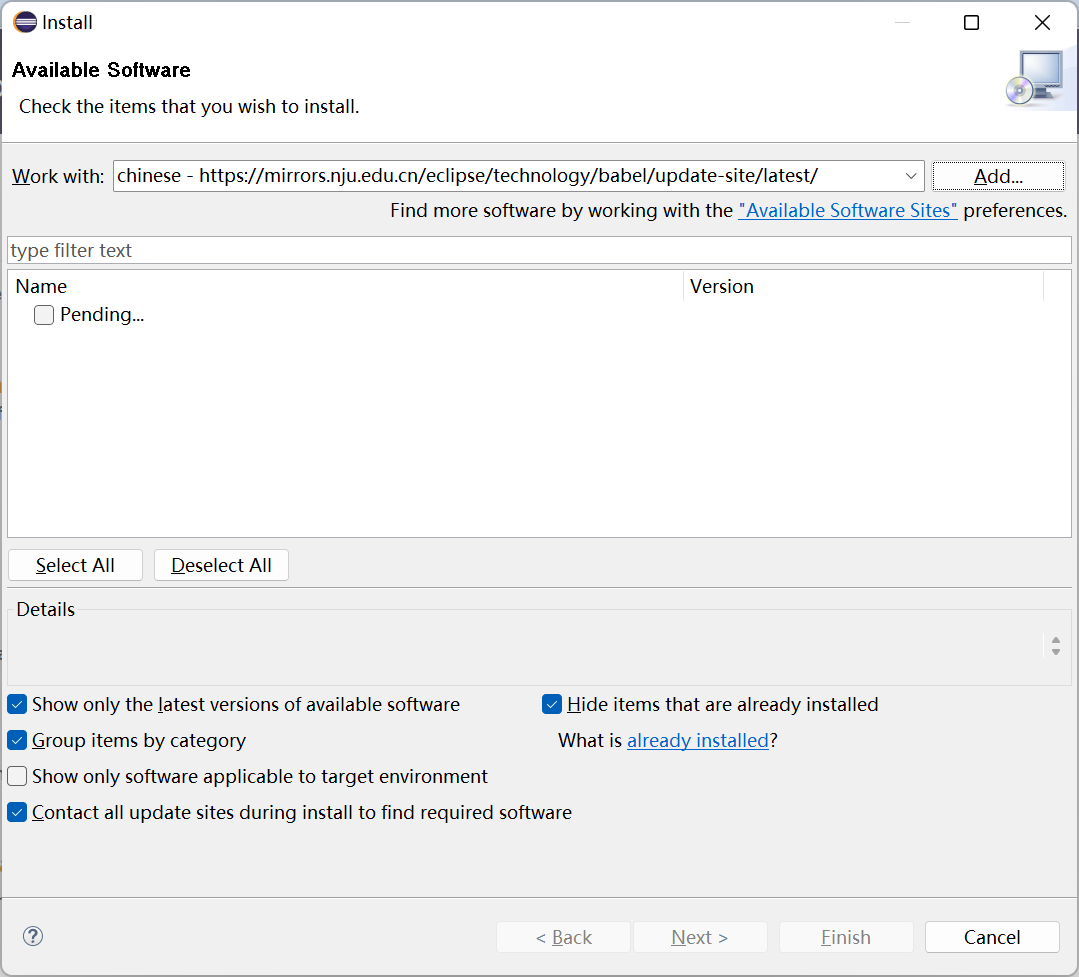
显示出来后找到Babel Language Packs in Chinese (Simplified)并勾选
取消勾选Contact all update sites during install to find required software
然后点击“Next”
如果勾选此项程序会尝试连接官方的更新网站(国外的),导致安装变慢或直接卡住!
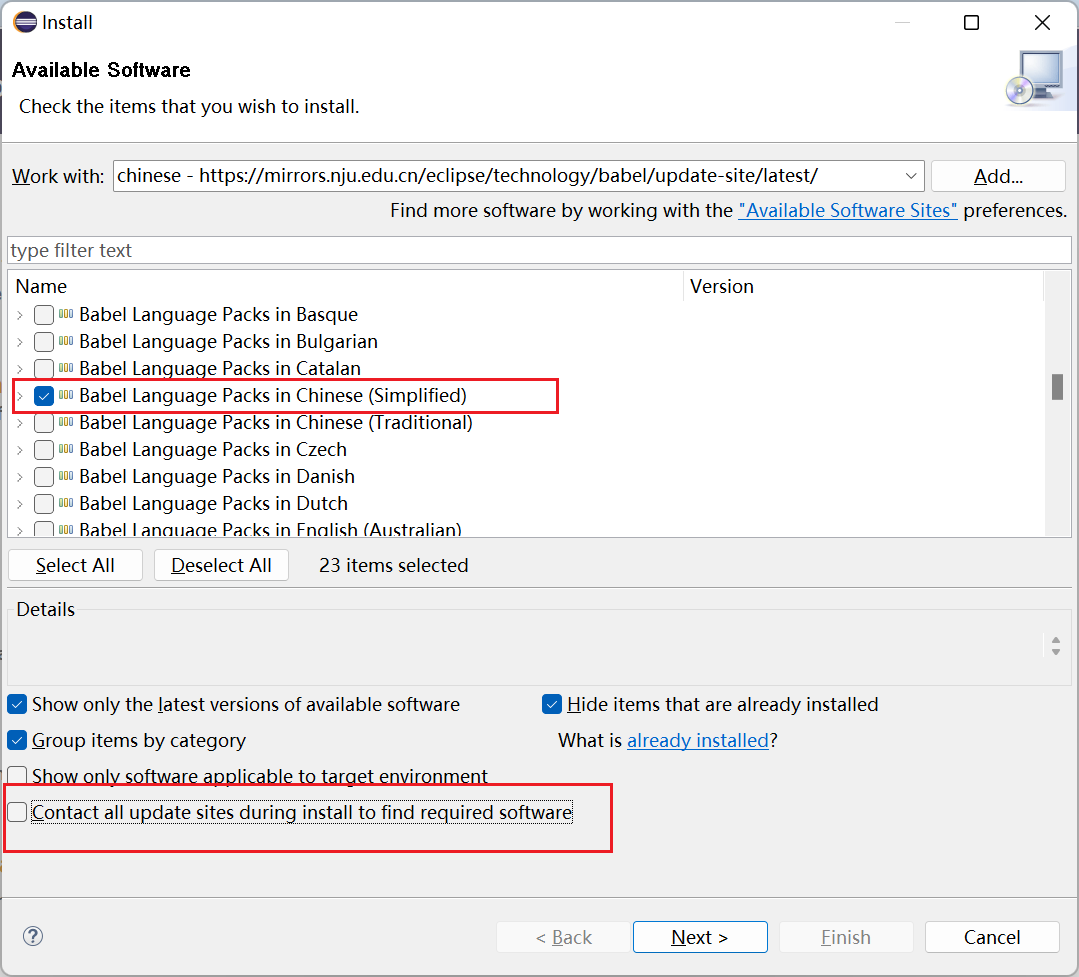
点击下一步
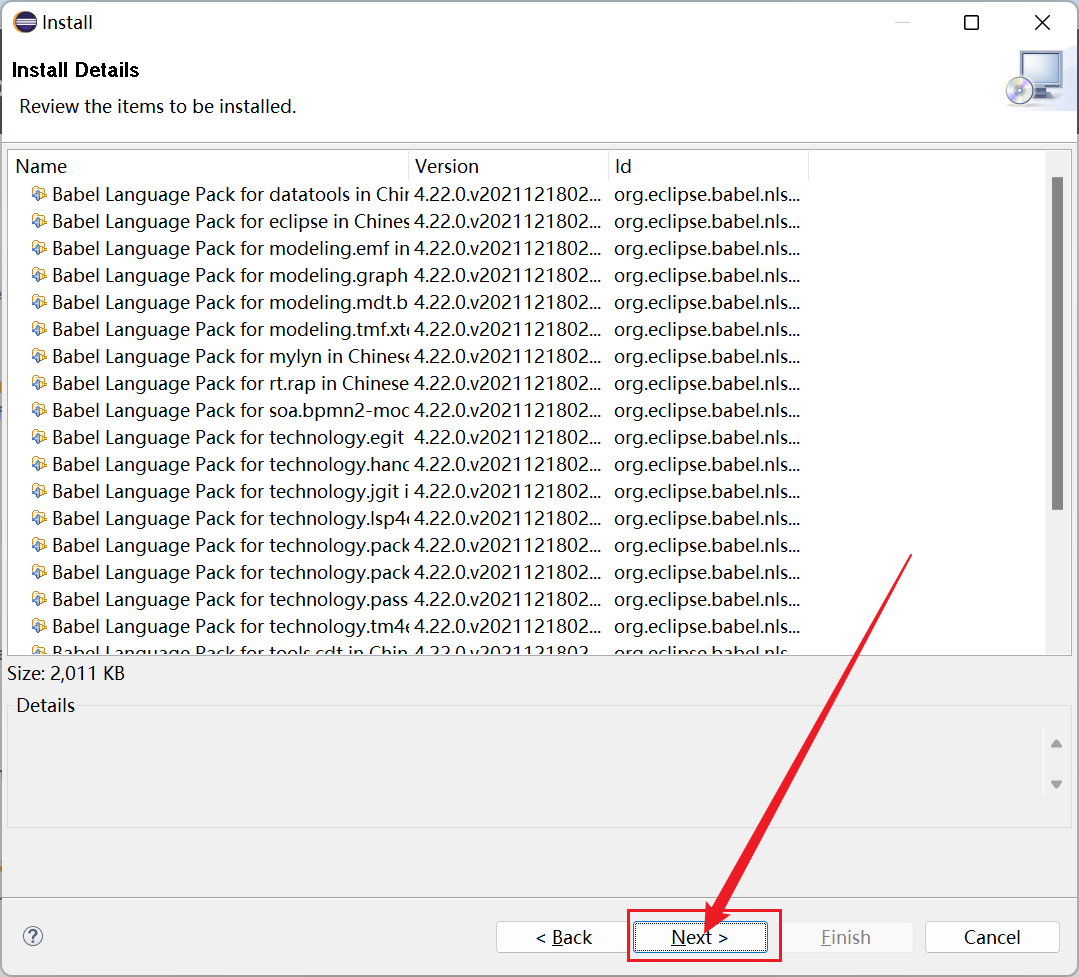
选择I accept,然后点击Finish
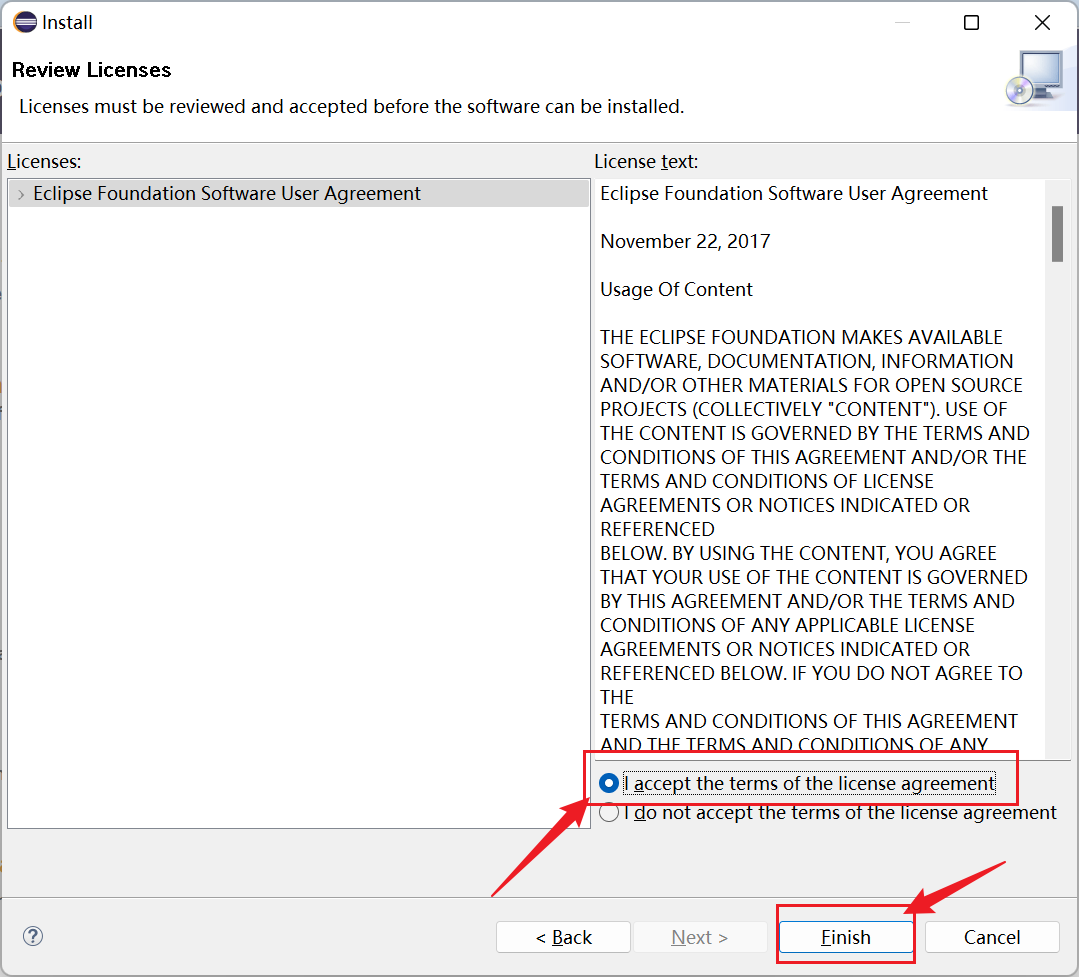
等待安装…………(会等待很长时间)

安装过程中弹出这个“Security Warning”,这里选择“OK”
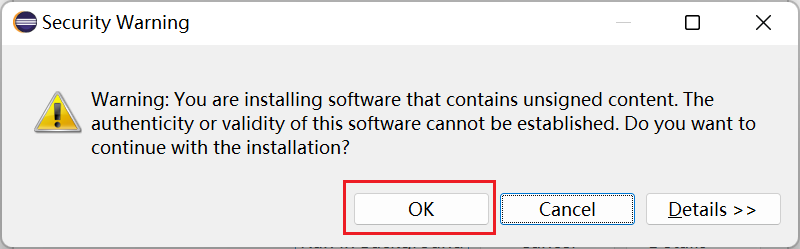
出现这个界面,点击“Yes”重启Eclipse
重启后就是中文界面了
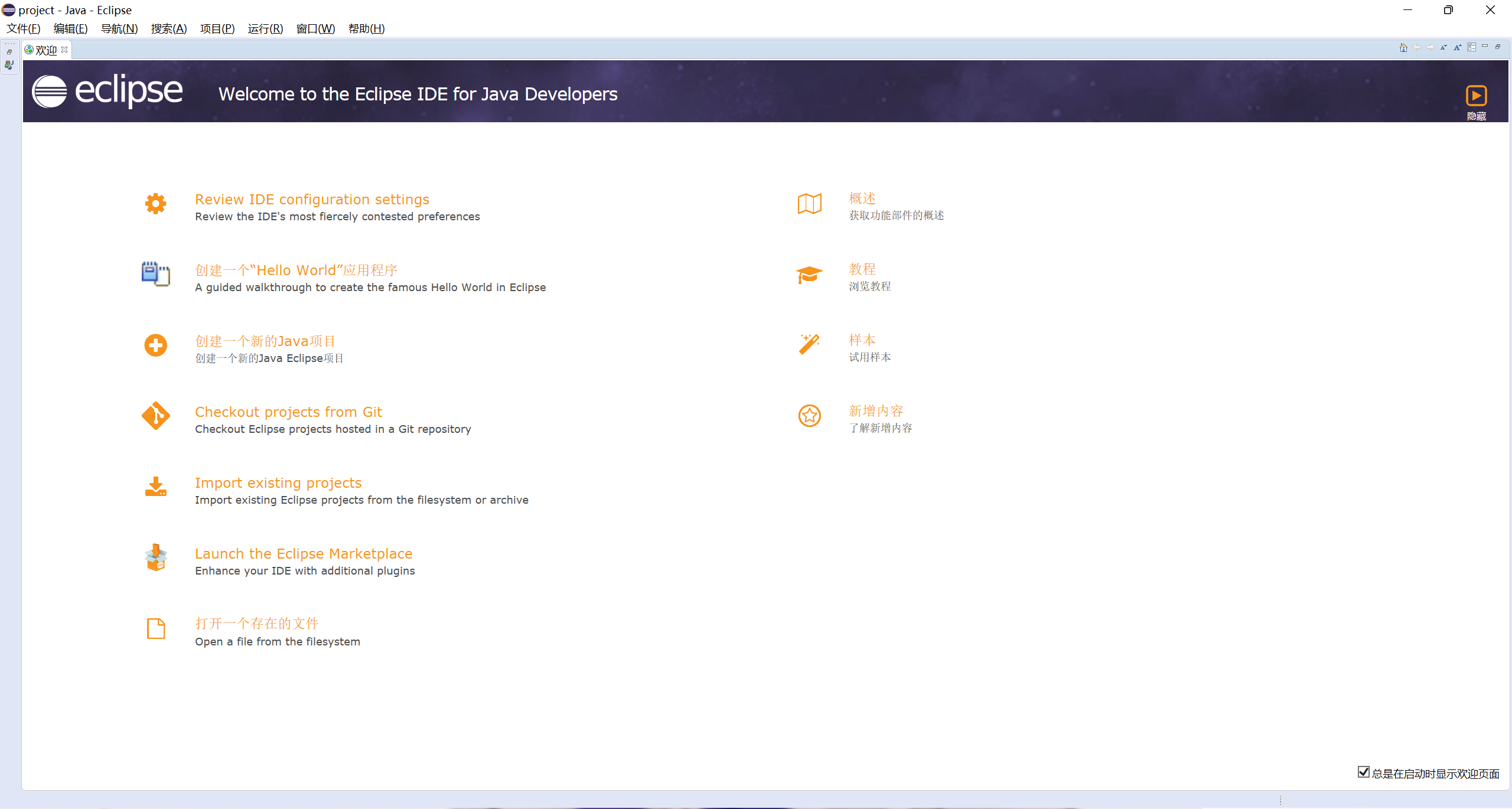
IDEA下载安装与汉化
IDEA下载地址:直达
下载后双击.exe文件进行安装

打开后直接下一步直至安装完成
第一次打开这个界面可能需要激活(新用户免费试用30天)
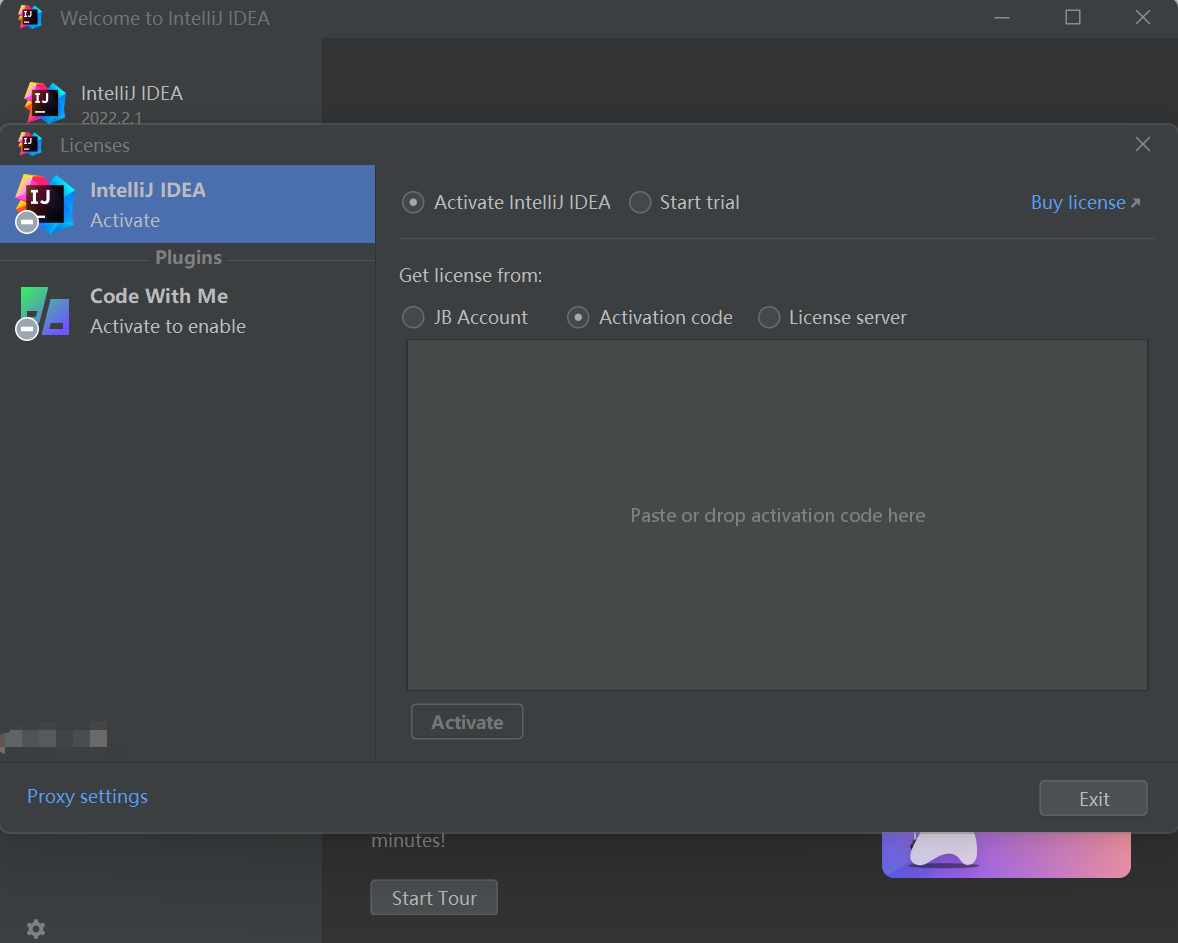
激活方法可以用激活码激活,也可以用JB账号进行激活
IDEA汉化
第一次打开会是英文界面
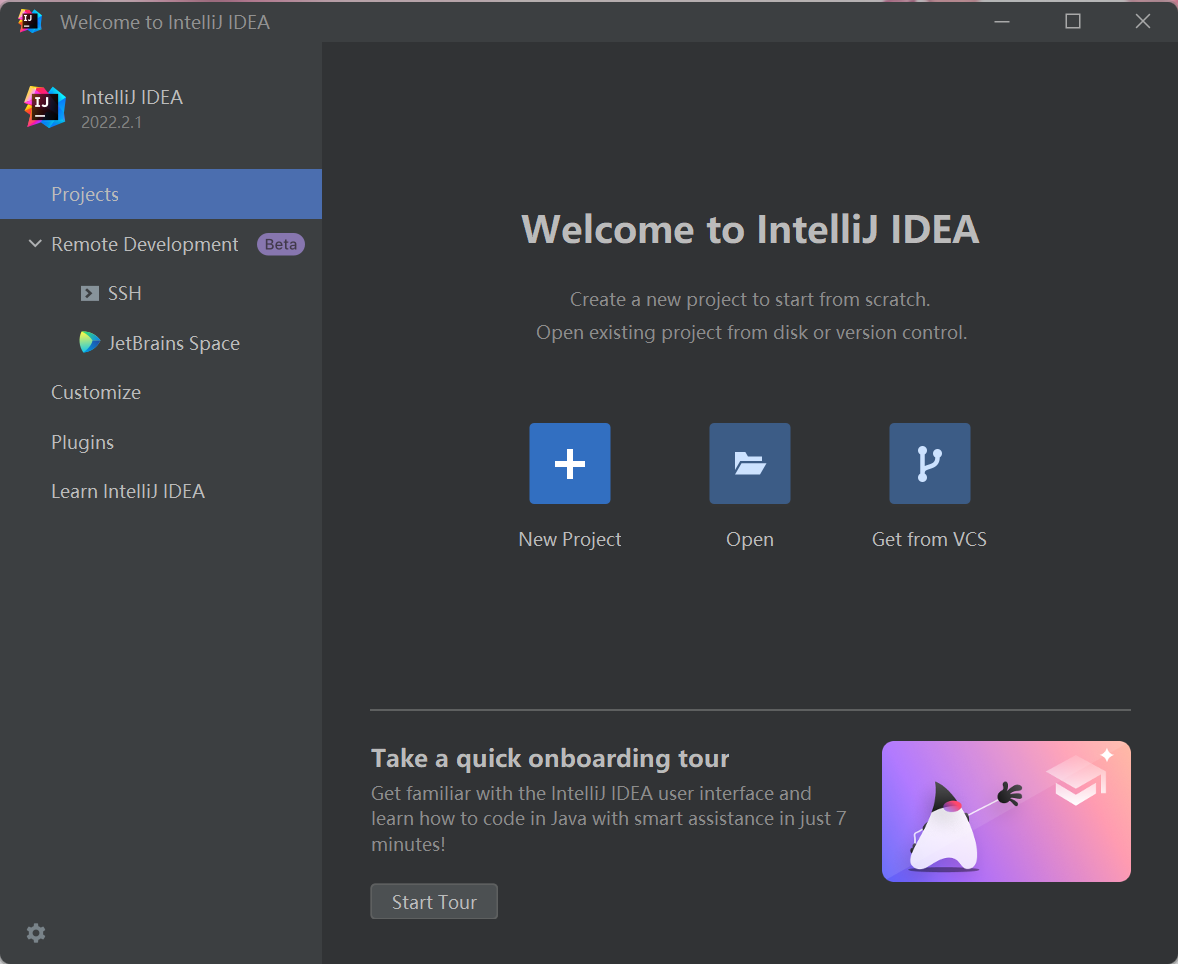
点击页面中方的Plugins
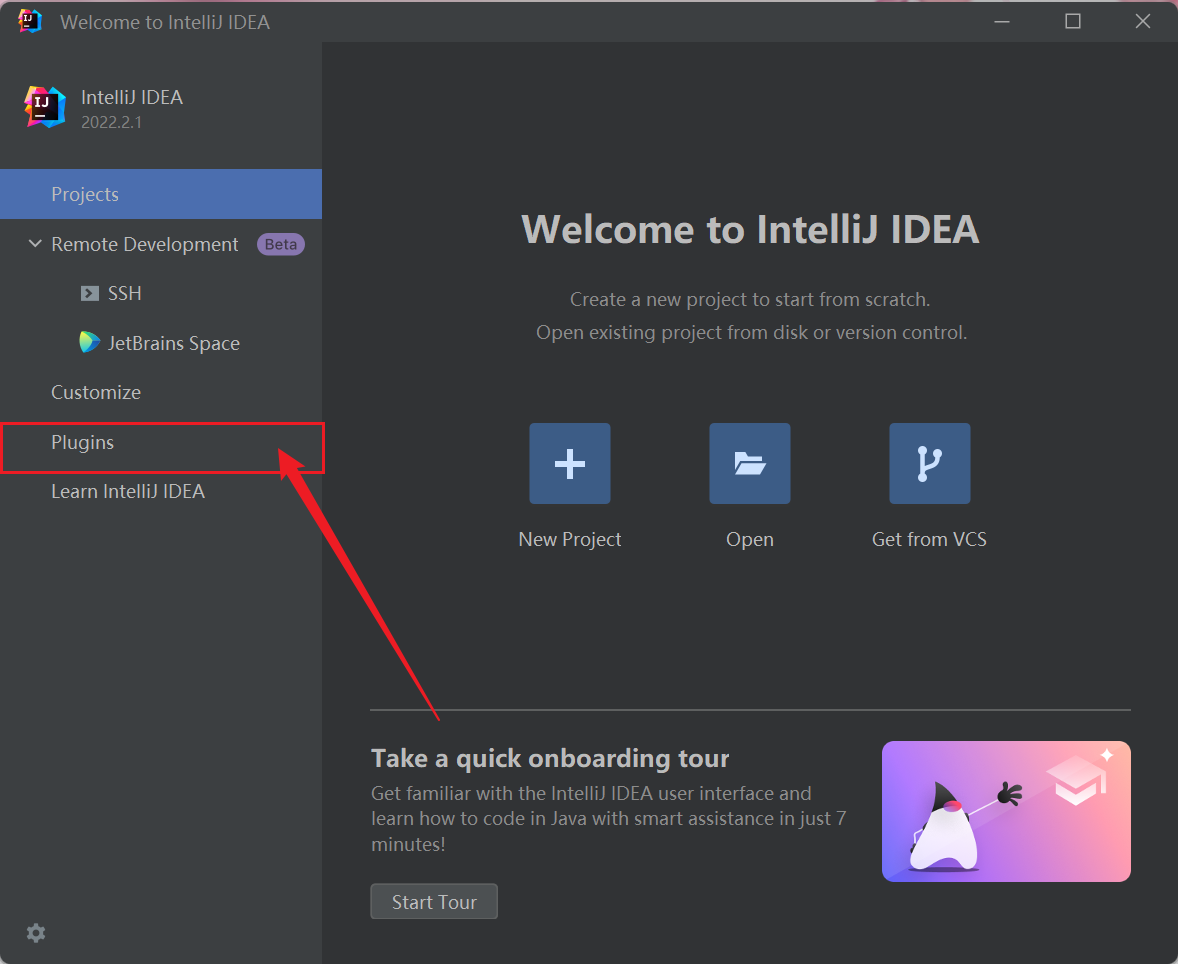
在搜索框中搜索Chinses
安装红框内的那个插件
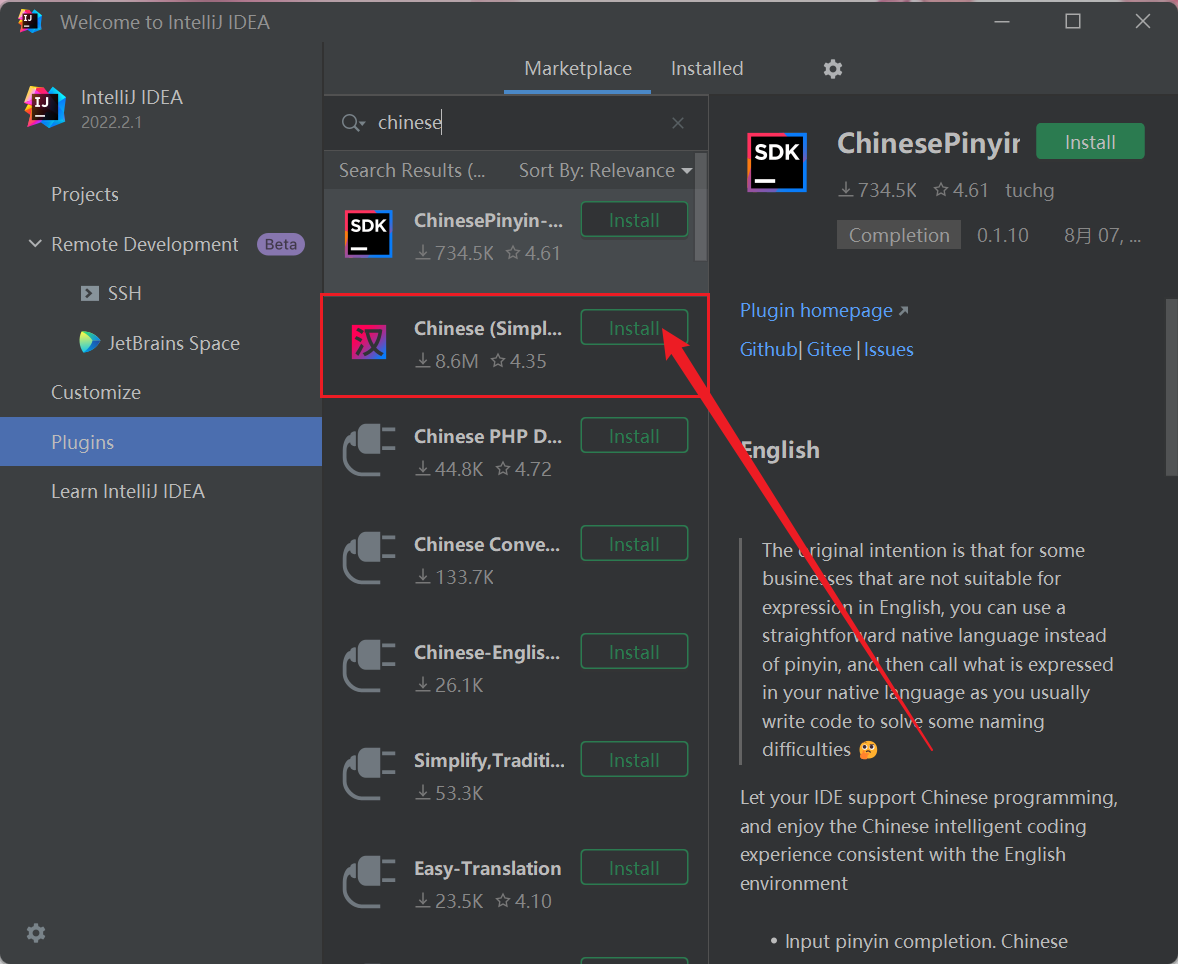
安装后重启IDEA
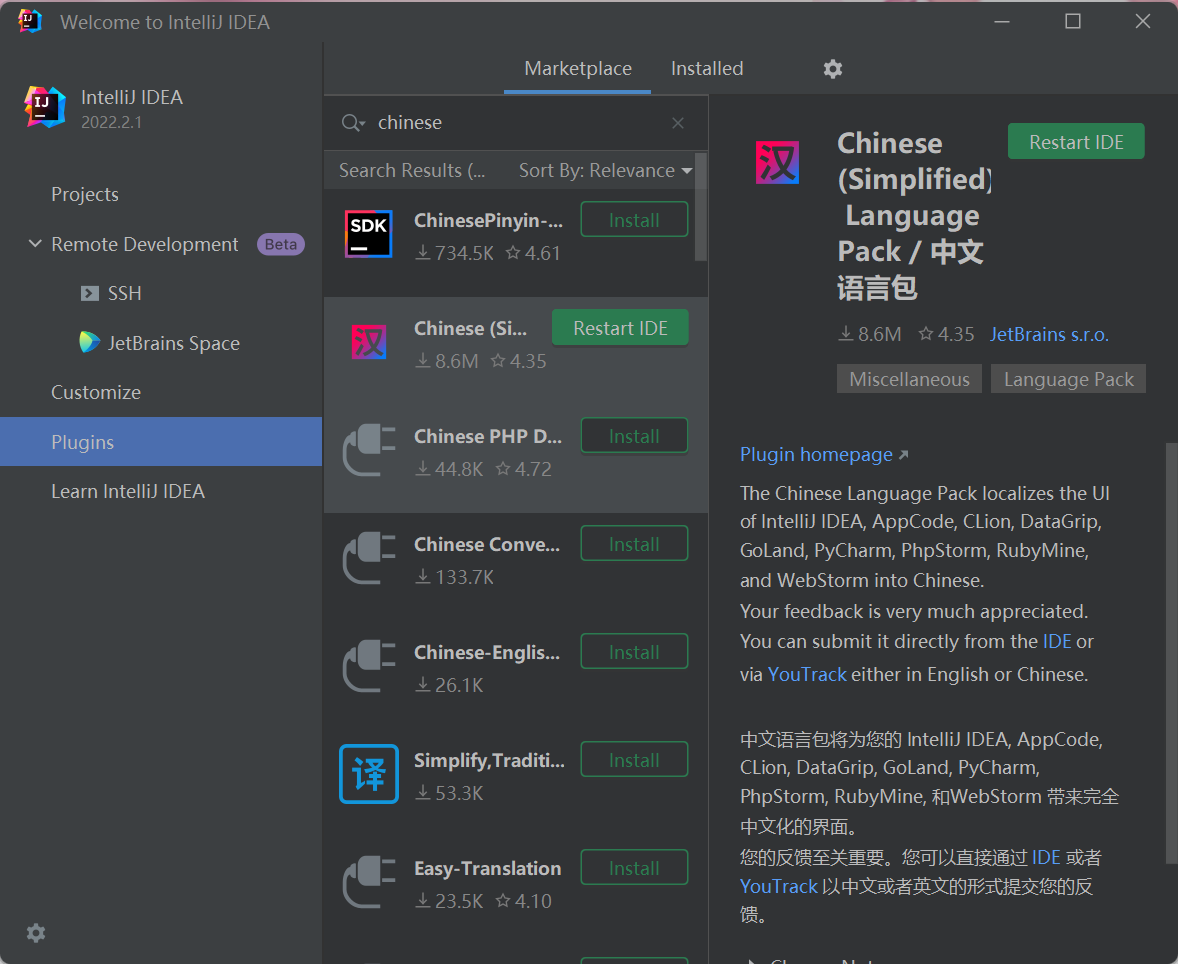
重启后就可以看到是中文界面的了